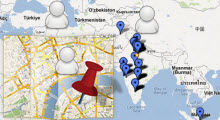 Si ha estado utilizando los contactos de Google (o cualquier otro) para almacenar las direcciones de correo de sus amigos y compañeros de trabajo, puede crear fácilmente un mapa de Google online con todas estas direcciones o incluso verlos en Google Earth, con su ubicación geográfica con si fuera por GPS. Estos son los pasos:
Si ha estado utilizando los contactos de Google (o cualquier otro) para almacenar las direcciones de correo de sus amigos y compañeros de trabajo, puede crear fácilmente un mapa de Google online con todas estas direcciones o incluso verlos en Google Earth, con su ubicación geográfica con si fuera por GPS. Estos son los pasos: Localizar tu Contactos en un mapa Google
1. Haga una copia de esta hoja de Google en tu cuenta de Google Docs.
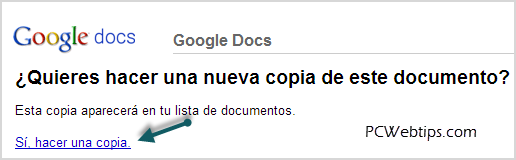
2.Desde el menú Google Contacts en la hoja, elija Paso 1: Iniciar - Clic en aceptar y Conceda el acceso al script para acceder a tus contactos de Google.
3. A continuación, elija Paso 2:Generar KML bajo el mismo menú y el script enviara un archivo KML a tu cuenta de correo electrónico.
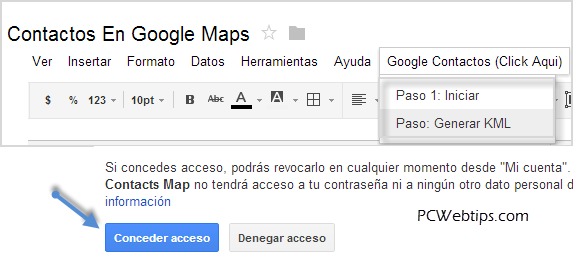
4. Vaya a su Correo Electrónico y Descargue el archivo que se le ha enviado en el escritorio. Puede hacer doble clic en este archivo para abrirlo directamente dentro de Google Earth.

Alternativamente, puede cargar el archivo KML a la web (En dropbox por ejemplo) y copiar y pegar la URL del archivo KML en el cuadro de búsqueda de Google Maps, como se muestra a continuación:
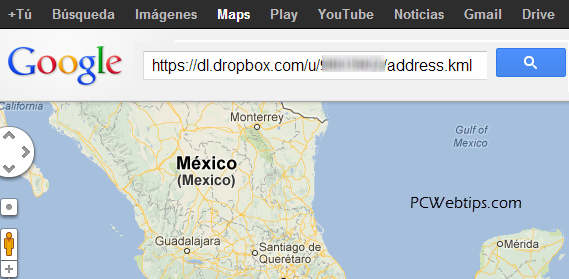
Este es un ejemplo de como se veran los contactos en el Mapa con los puntos marcados:
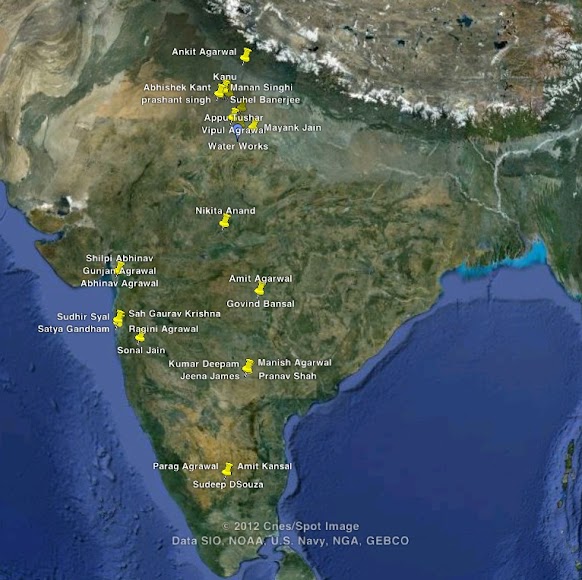
Nota 1: Internamente, el Google Apps Script lee las direcciones postales de tus contactos de Google y después utiliza el servicio de geocodificación ** de Google Maps para transformar estas direcciones legibles en latitudes y los valores de longitud. Estos puntos estarán en un archivo KML que puede abrir en Google Earth o Google Maps.
Nota 2 : Si no está utilizando los contactos de Google, puede utilizar el script. Exportando los datos de los contactos de su libreta de direcciones existentes (Hotmail o Yahoo) como un archivo CSV e importar el archivo a Google Contacts.
Nota 2 : Si no está utilizando los contactos de Google, puede utilizar el script. Exportando los datos de los contactos de su libreta de direcciones existentes (Hotmail o Yahoo) como un archivo CSV e importar el archivo a Google Contacts.

Publicar un comentario
¿Tienes algo que Decir?
¡Pues es tu Oportunidad para Opinar!